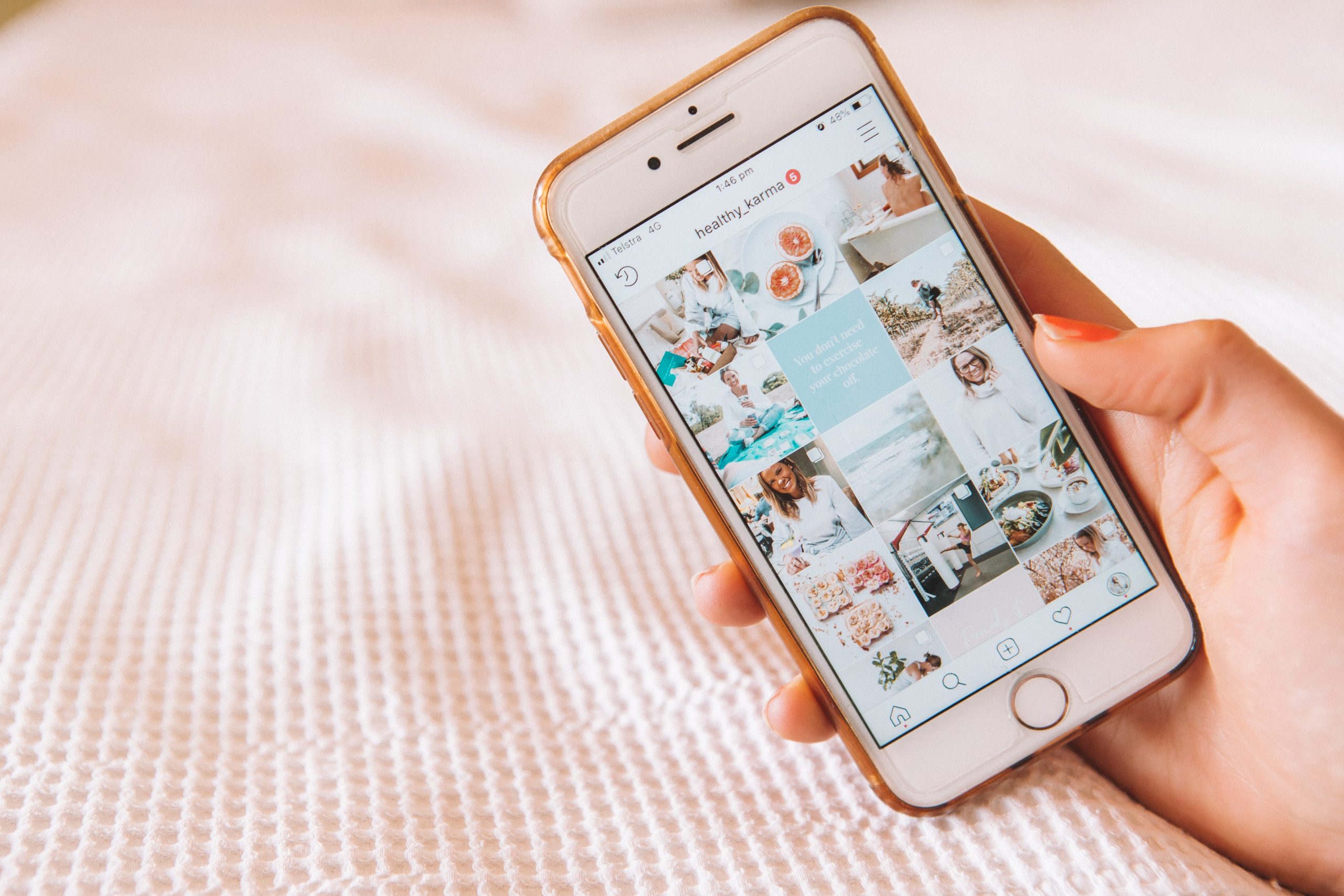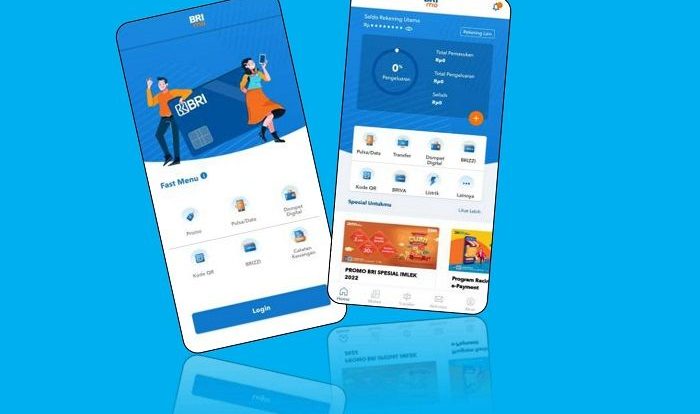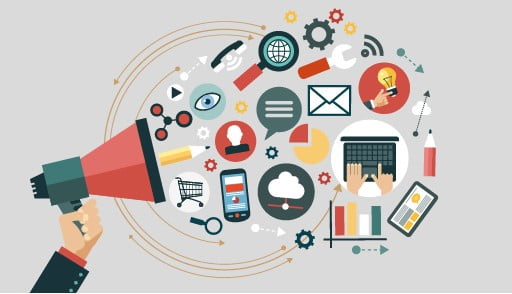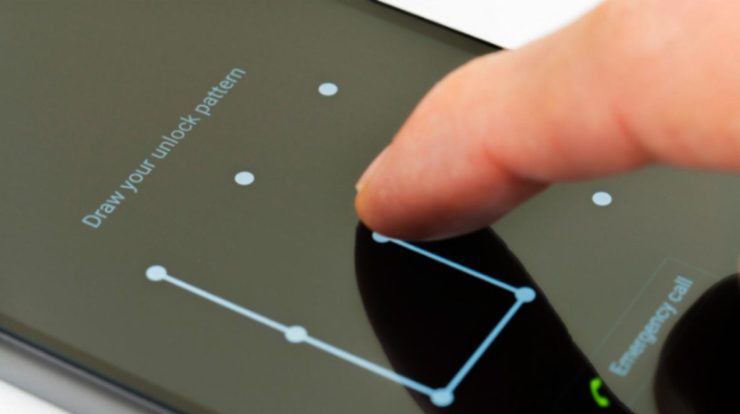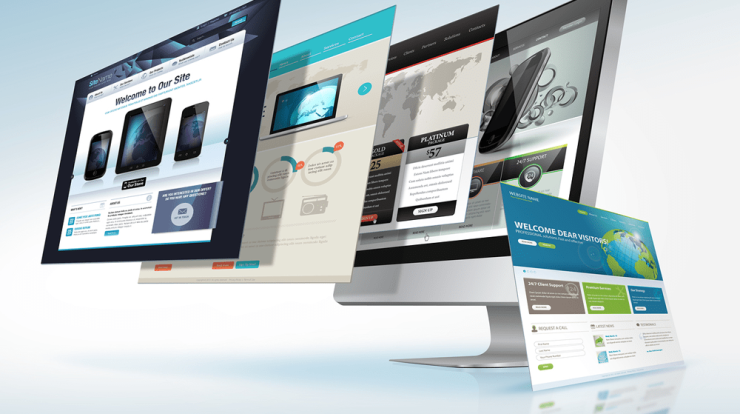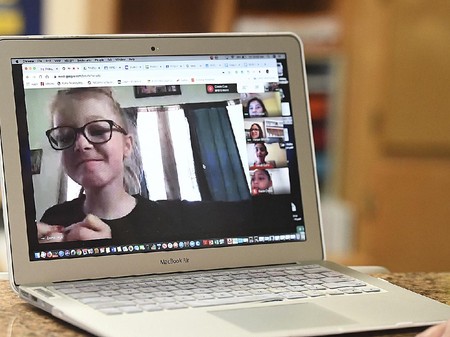
Seobaru.com – Google met menjadi salah satu aplikasi yang banyak sekali di gunakan selama masa pandemi covid-19 , termasuk saat pembelajaran daring atau secara online.
Google Meet mempunyai banyak manfaat, namun penggunaan Google Meet yang terlalu lama dapat membuat kuota data internet terkuras dengan jumlah yang cukup besar.
Menurut Google, pengguna Google Meet setidaknya dapat menghabiskan kuota data sebanyak 2,6 GB per jam dalam pengaturan video HD (720p). Sementara, penggunaan Google Meet pada kualitas SD (480p) dapat memakan kuota internet sebanyak 0,9 GB setiap jamnya.
Nah, angka ini bisa saja berlipat-lipat apalagi biasanya durasi belajar online mencapai beberapa jam setiap harinya. Tetapi kalian tidak perlu khawatir karena kali ini Admin akan memberikan tips bagaimana caranya mengehemat kuota internet di Google Meet. Yuk simak selengkapnya berikut ini.
Tips Menghemat Penggunaan data Google Meet Pada Android dan iOs
- Pertama tekan ikon tiga garis horizontal yang terdapat pada aplikasi Google Meet.
- Kemudian, pilih menu settings dan geser toggle pada opsi “Limit data usage”.
- Setelah opsi toggle tersebut aktif, maka Google Meet secara otomatis mengurangi penggunaan kuota internet selama sesi video conceferencing berlangsung.
Bagaimana sangat mudah bukan? Tapi, bagaimana dengan pengguna Google Meet versi web di komputer atau laptop? Kalau kalian penasaran ini dia caranya.
Tips Menghemat Penggunaan data Google Meet di PC desktop dan laptop
Kamu dapat menurunkan resolusi video untuk mengurangi konsumsi data. Salah satunya bisa hemat kuota resolusi bisa diturunkan baik untuk video yang dikirim ( video dari komputer pengguna ) maupun video yang diterima ( video dari peserta lain dalam meeting ).
- Buka menu settings setelah kamu masuk ke sebuah sesi Google Meet
- Pada menu tersebut, pilih opsi video dan opsi standard definition (360p) pada pilihan send resolution.
- Kemudian pada opsi receive resolution, klik pilihan standard definition (360p).
- Untuk mengurangi konsumsi data agar menjadi seminim mungkin, kamu juga dapat menonaktifkan kamera video dengan memilih opsi Audio only.
Pengaturan diatas bisa dilakukan oleh peserta meeting. Selain dari sisi peserta, host di Google Meet juga bisa mengatur resolusi video yang ditampilkan selama sesi video conferencing berlangsung. Caranya sebagai berikut.
- Buka menu Apps pada laman Google Meet, dan pilih opsi Google Workspace.
- Lalu, pilih ops settings for Google Meet, dan klik Meet video settings.
- Pada sub-menu Default video quality, host dapat memilih opsi limited video bandwith untuk membatas kecepatam uplink menjadi1Mbps.
Penutup
demikian itulah yang bisa Admin sampaikan terkait dengan Tips Menghemat Kuota Internet Di Google Meet semoga informasi dapat bermanfaat untuk kalian semuanya, sekian dan sampai jumpa lagi di artikel selanjutnya. Selamat mencoba!